Microsoft Entra ID ist eine integrierte Cloud-Identitäts- und Zugriffslösung.
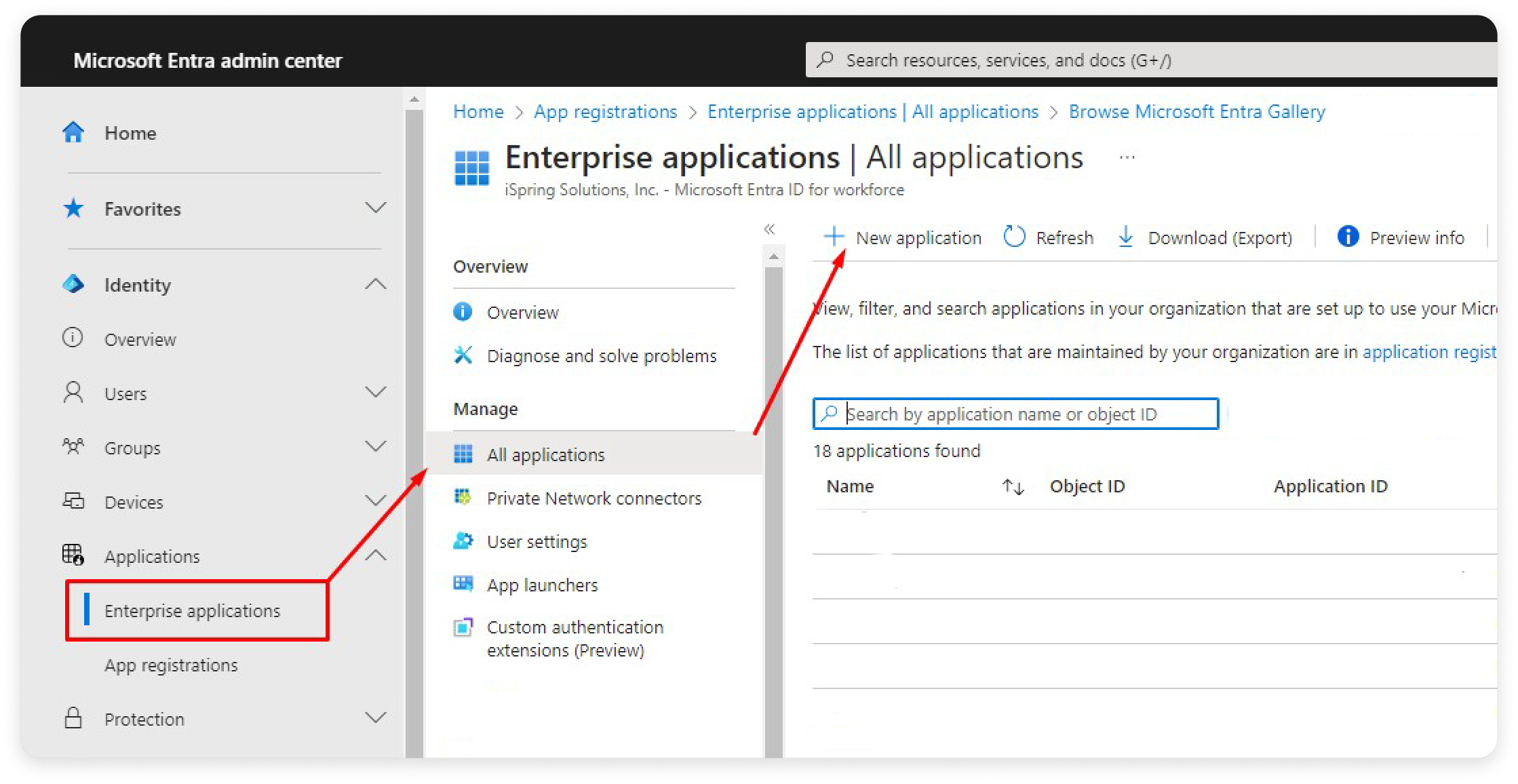
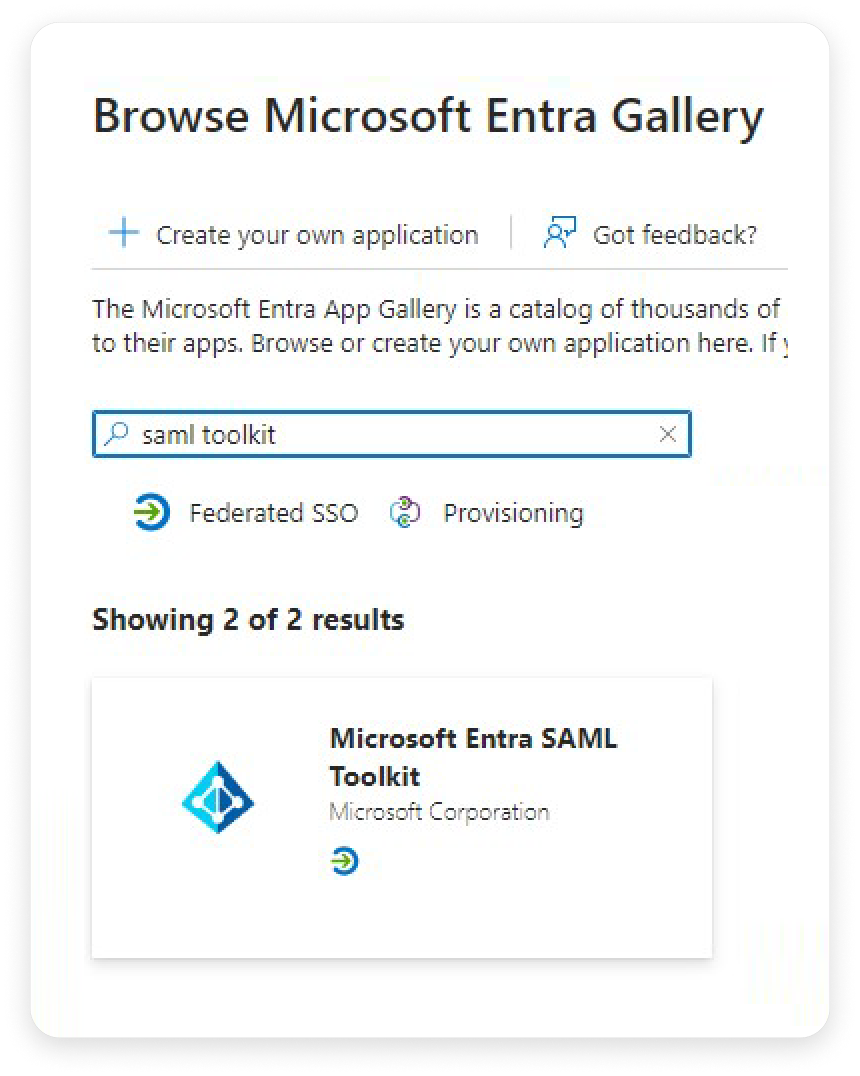
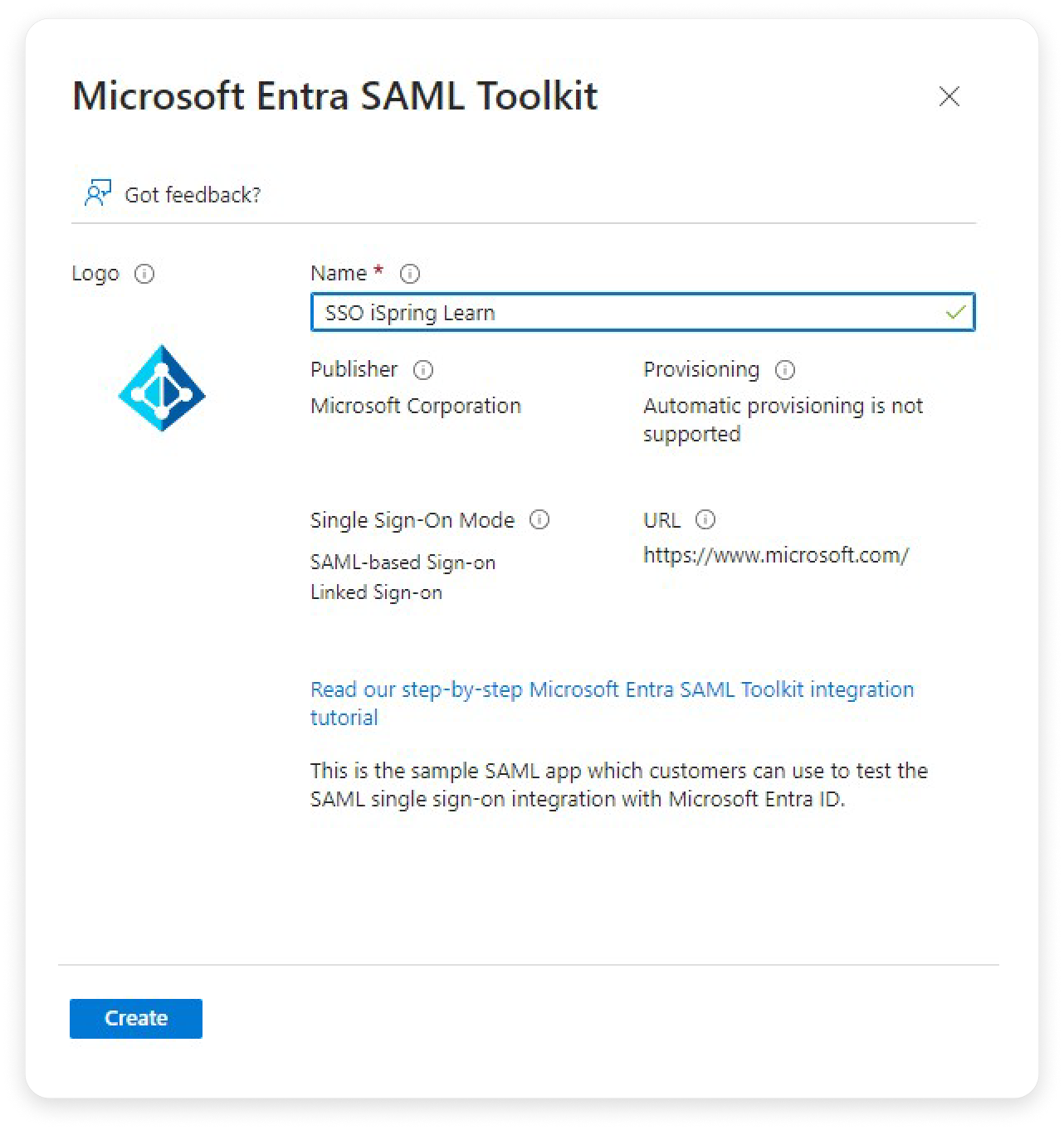
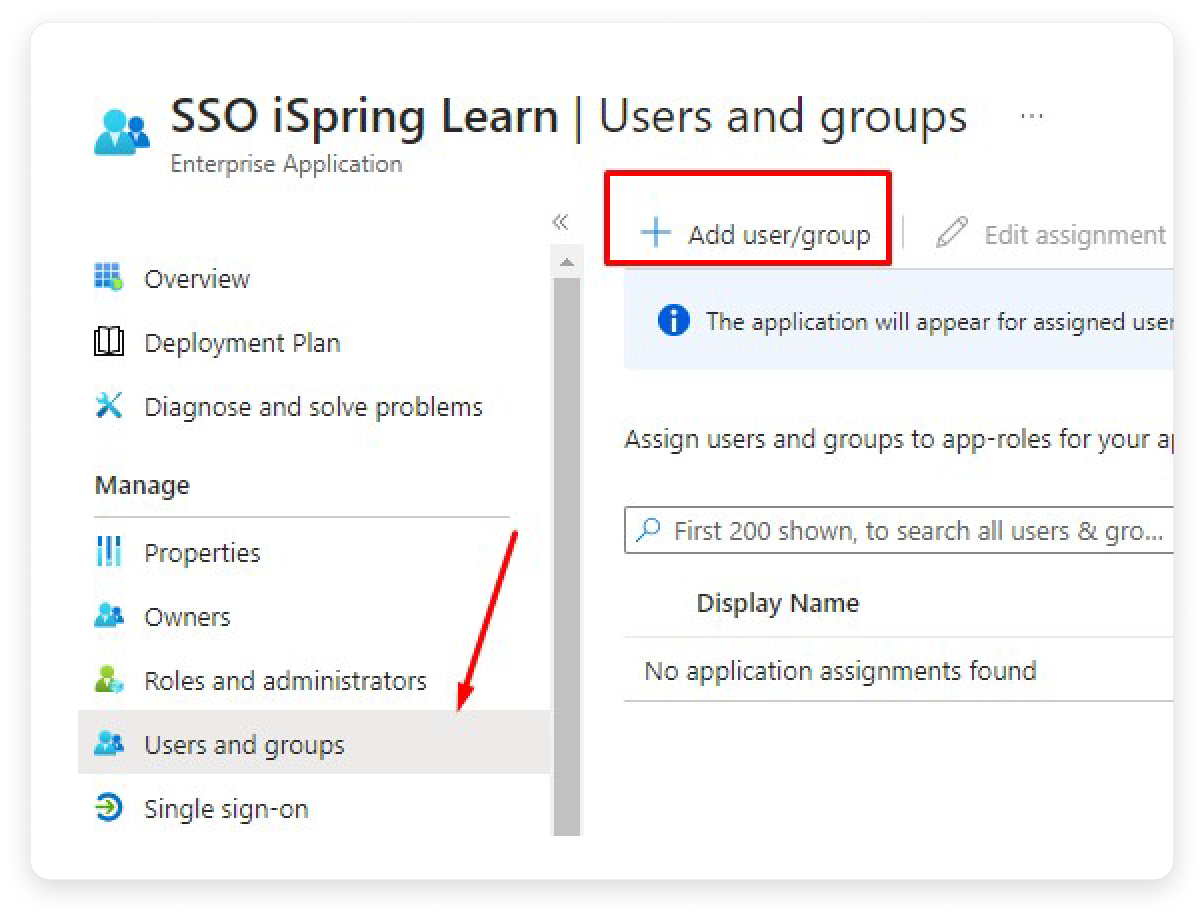
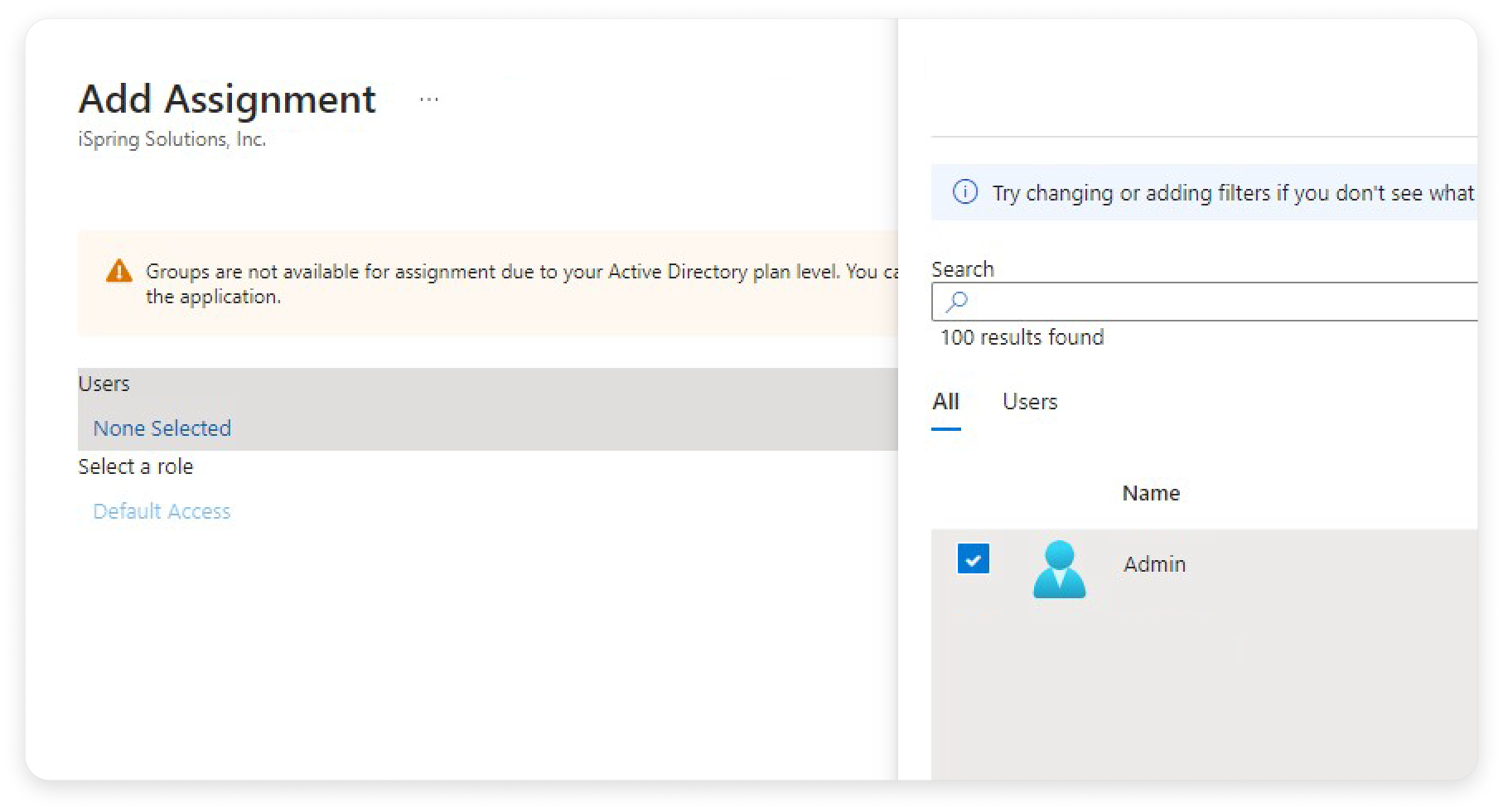
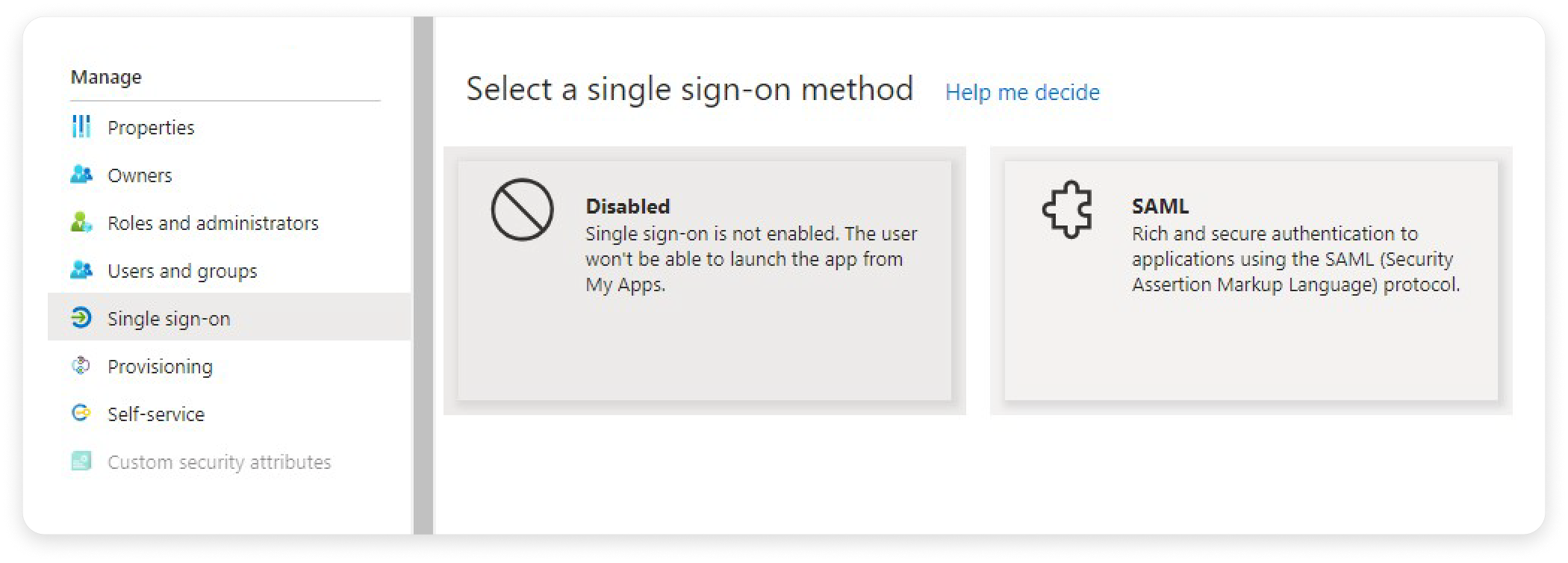
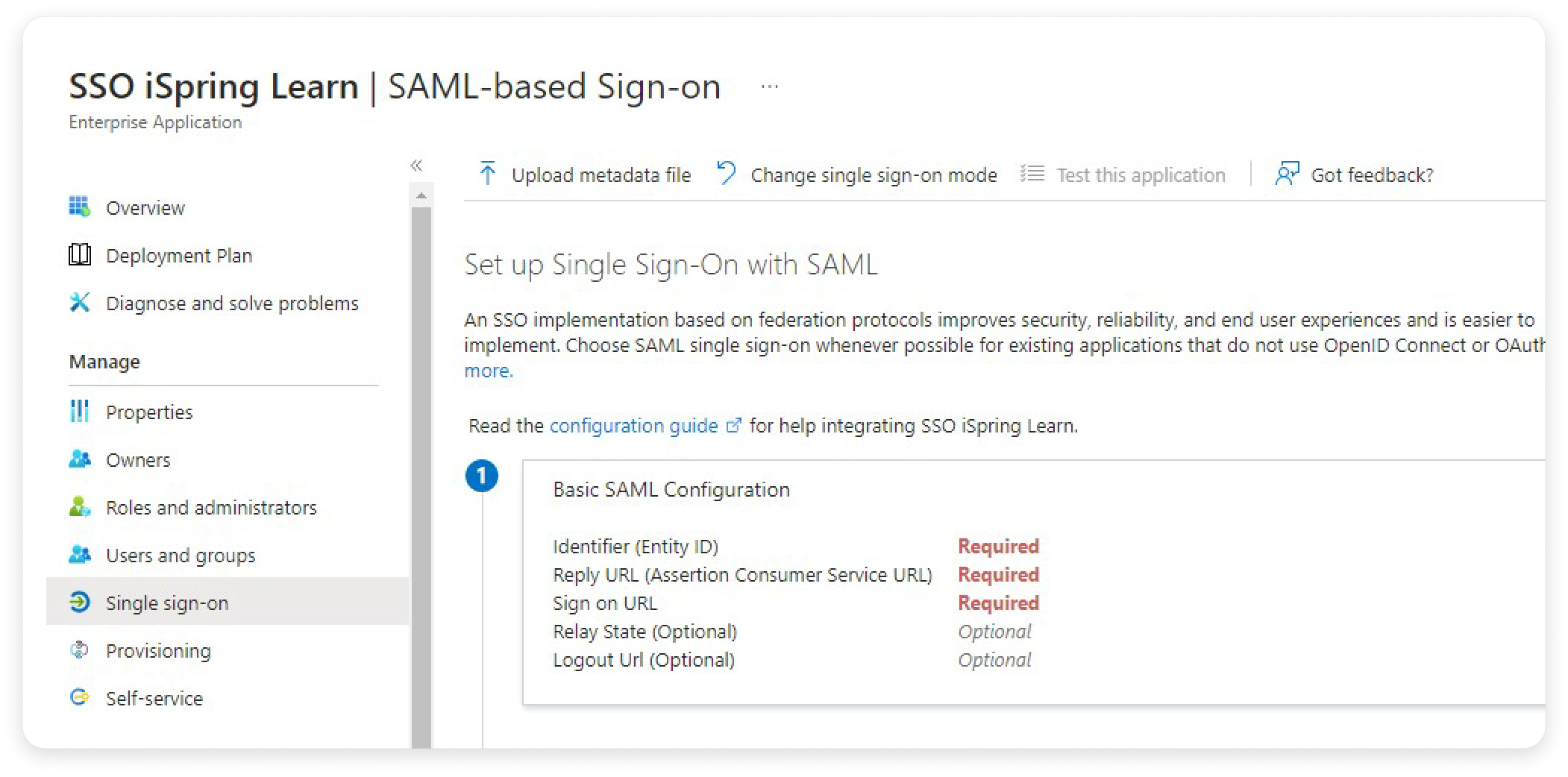
Geben Sie die Kennung (Identifier) (Entity ID), die Antwort-URL (Reply URL) (Assertion Consumer Service URL) und den Relay-Status (Relay State) ein, wie in der folgenden Tabelle gezeigt.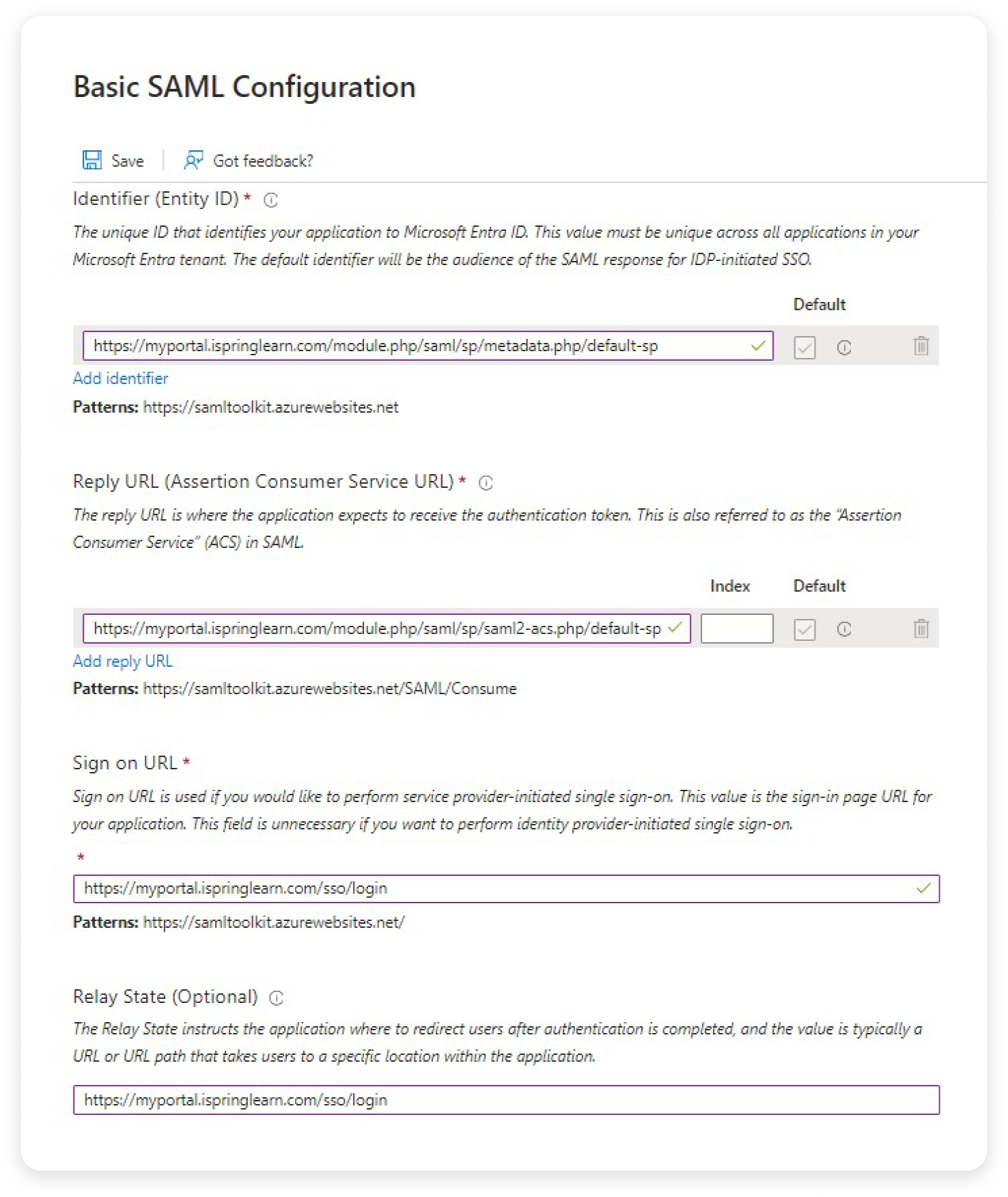
Kennung (Identifier) | Beispiel |
|---|---|
Kennung (Identifier) | https://youraccount.ispringlearn.com/module.php/saml/sp/metadata.php/default-sp |
Antwort URL (Reply URL) | https://youraccount.ispringlearn.com/module.php/saml/sp/saml2-acs.php/default-sp |
Sign-On-URL | |
Relay-Status (Relay State) | |
Abmelde-URL (Logout URL_ | Dieses Feld leer lassen |
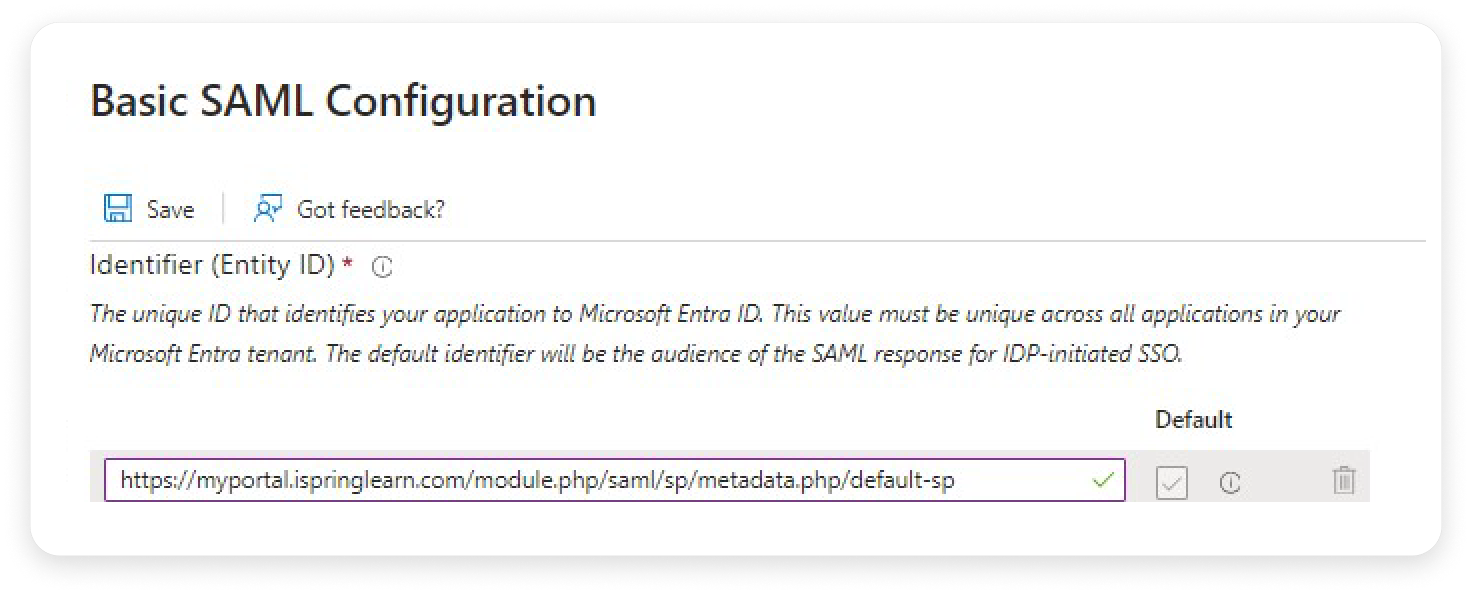
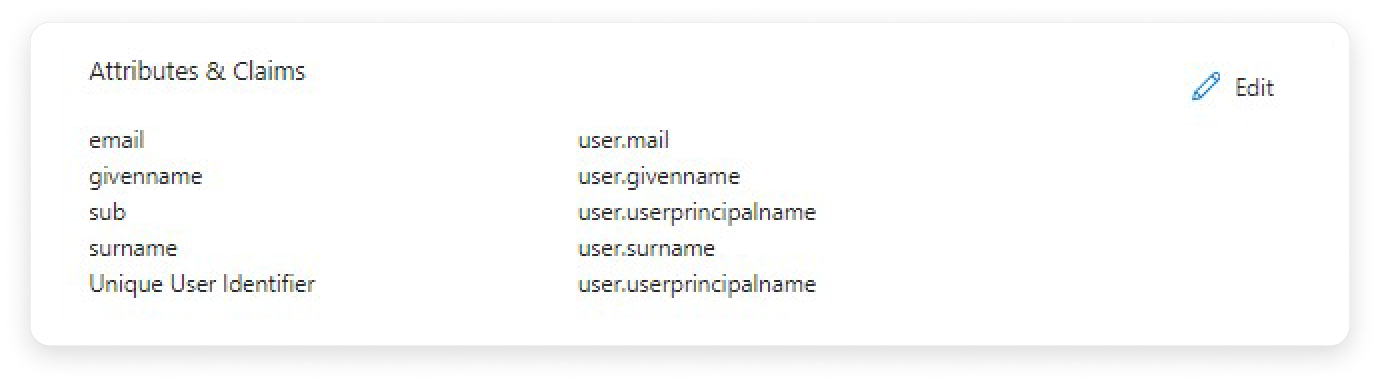
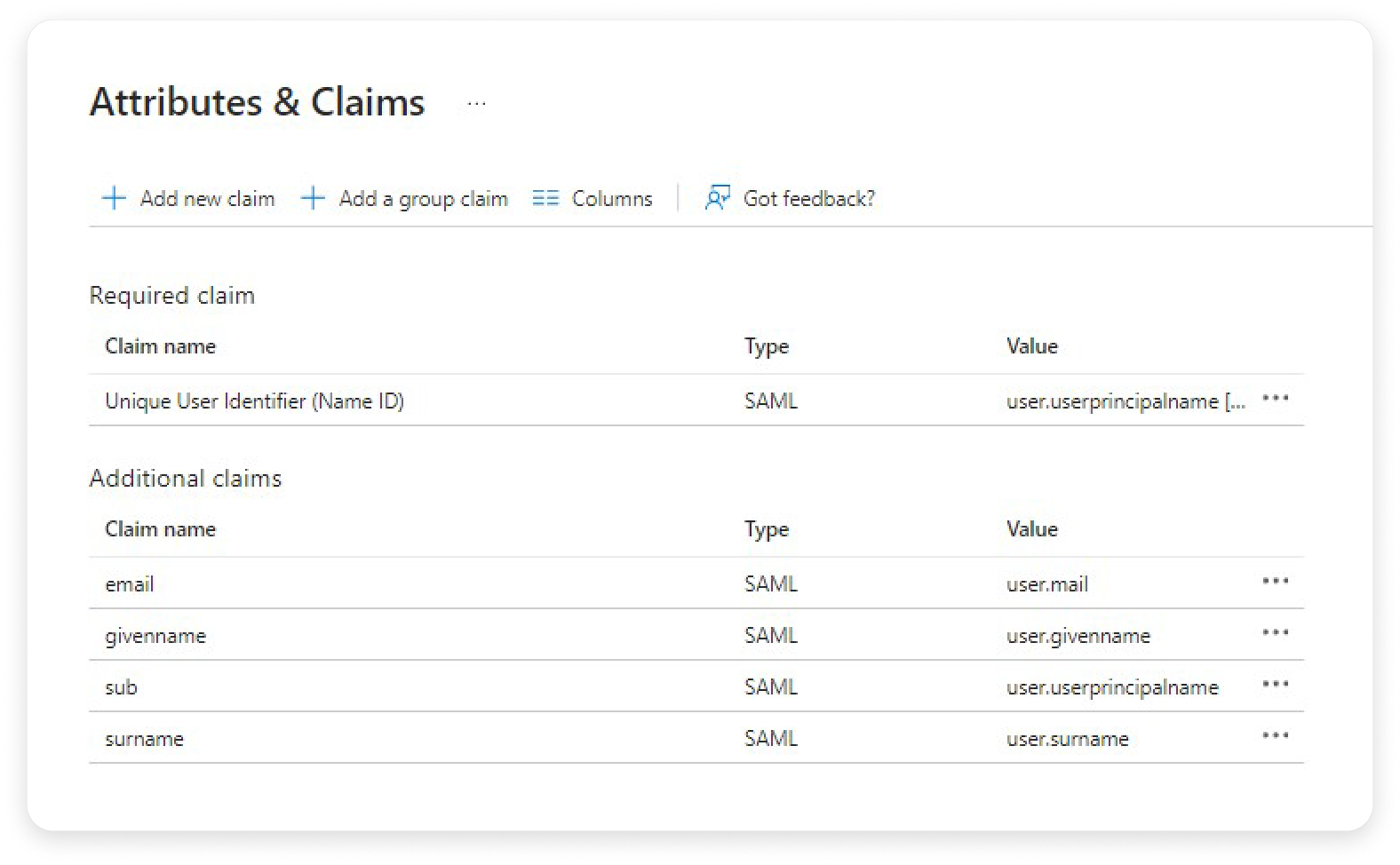
user.mail
Geben Sie im Feld Name die E-Mail-Adresse ein.
Löschen Sie im Feld Namespace die Daten und lassen Sie sie leer.
Wählen Sie als Quelle (Source) Attribut (Attribute) aus.
Lassen Sie im Feld Quellattribut (Source attribute) den standardmäßigen Wert user.mail.
Klicken Sie auf Speichern (Save).
user.givenname

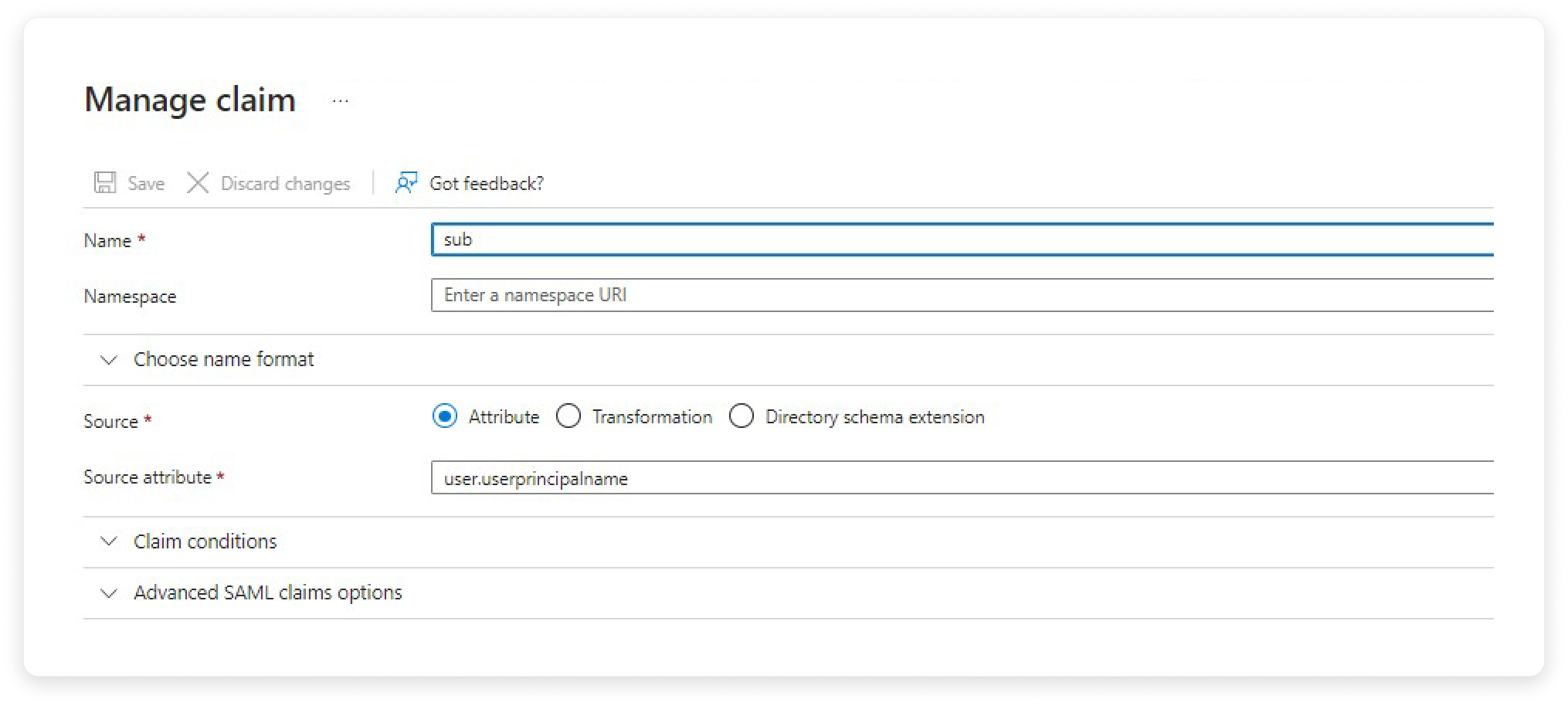
user.surname
Geben Sie im Feld Name den Nachnamen ein.
Löschen Sie im Feld Namespace die Daten und lassen Sie sie leer.
Wählen Sie als Quelle (Source) Attribut (Attribute) aus.
Lassen Sie im Feld Quellattribut (Source attribute) den standardmäßigen Wert user.surname.
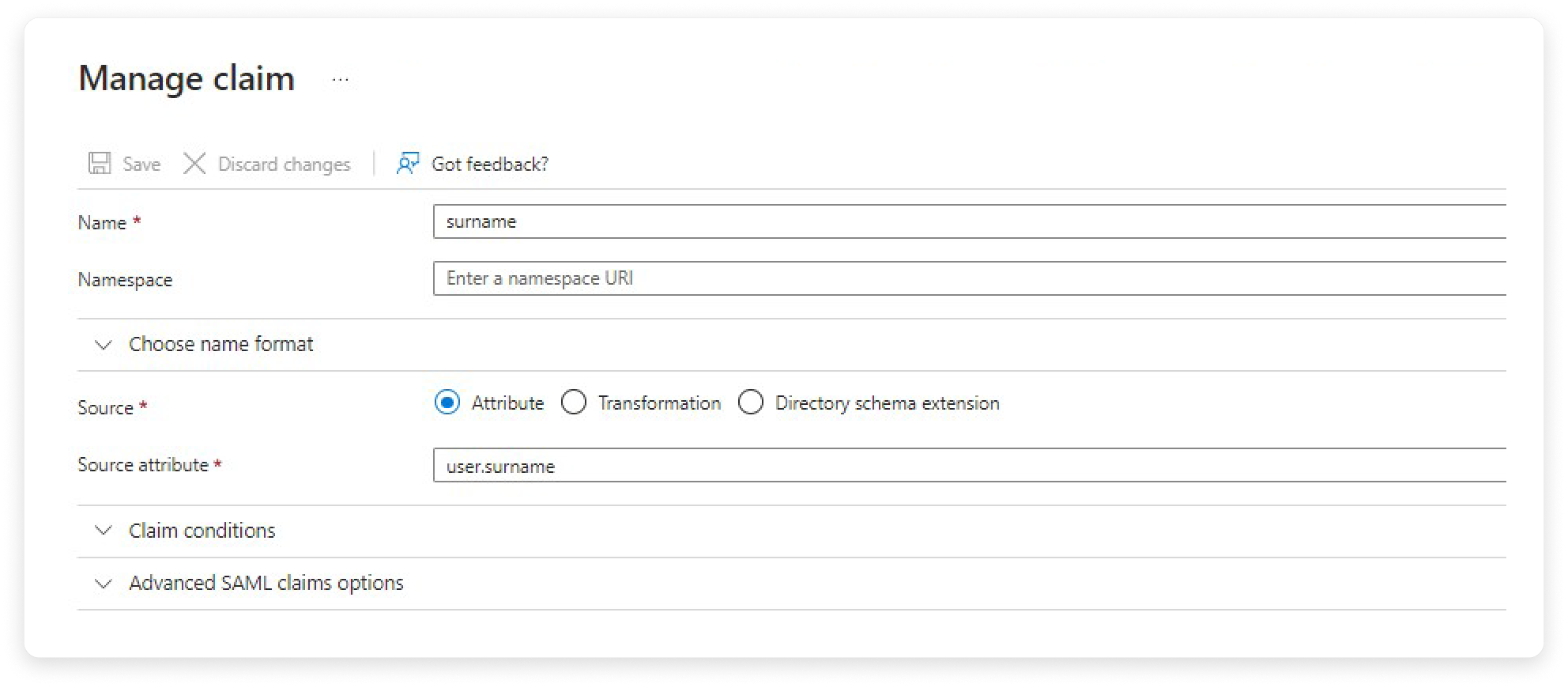
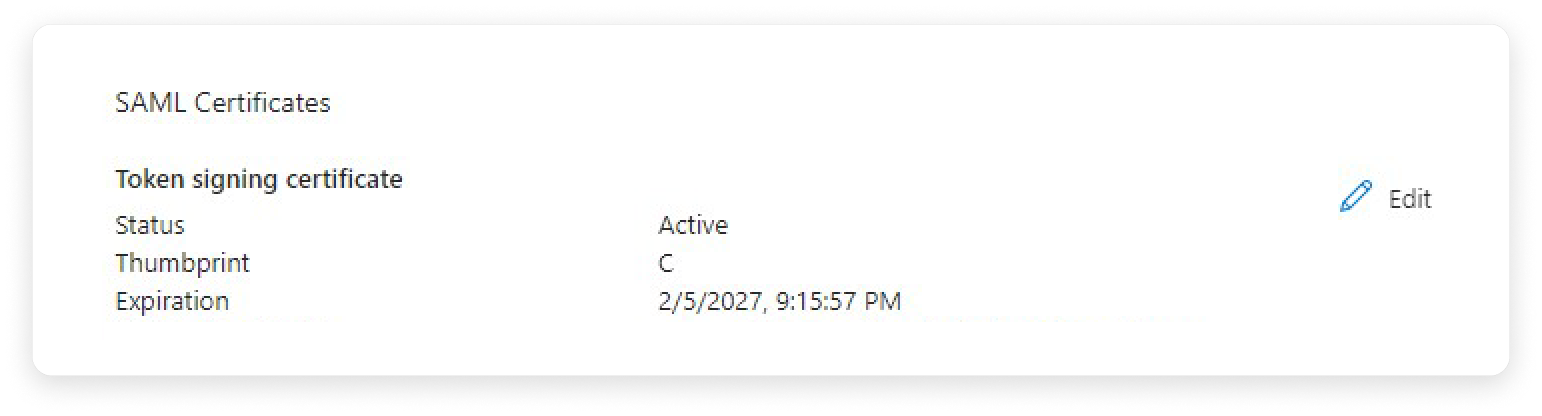
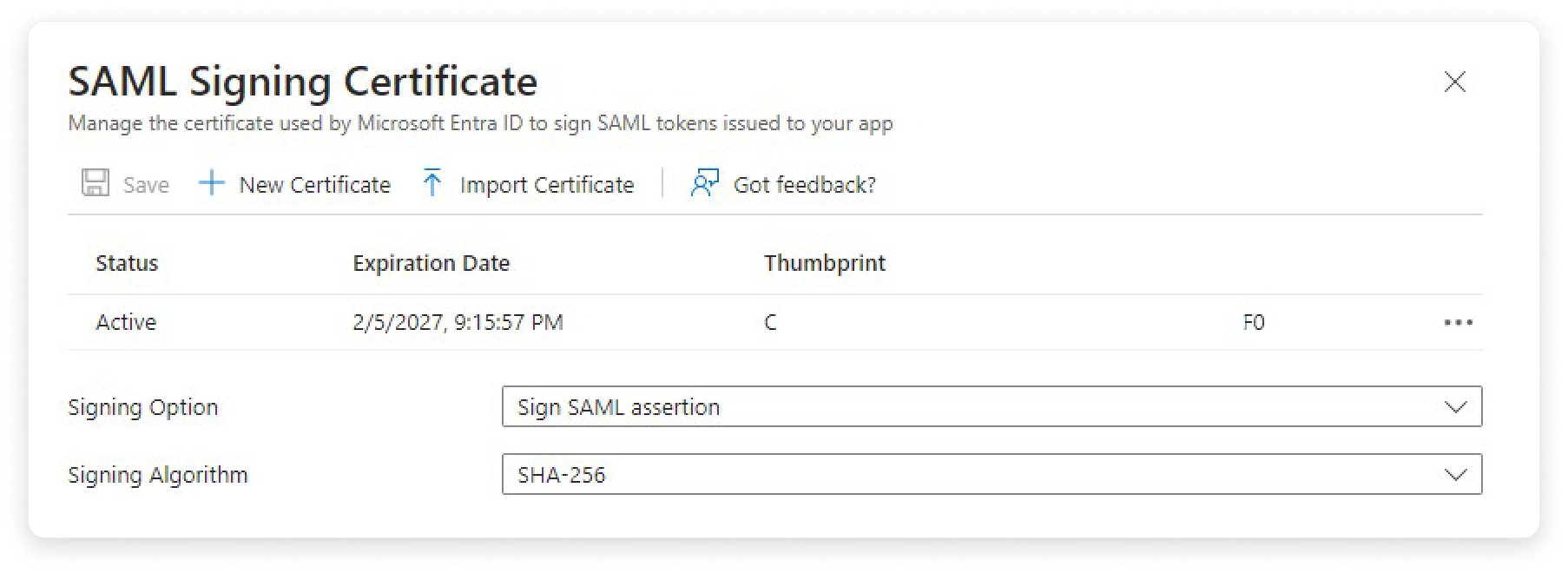
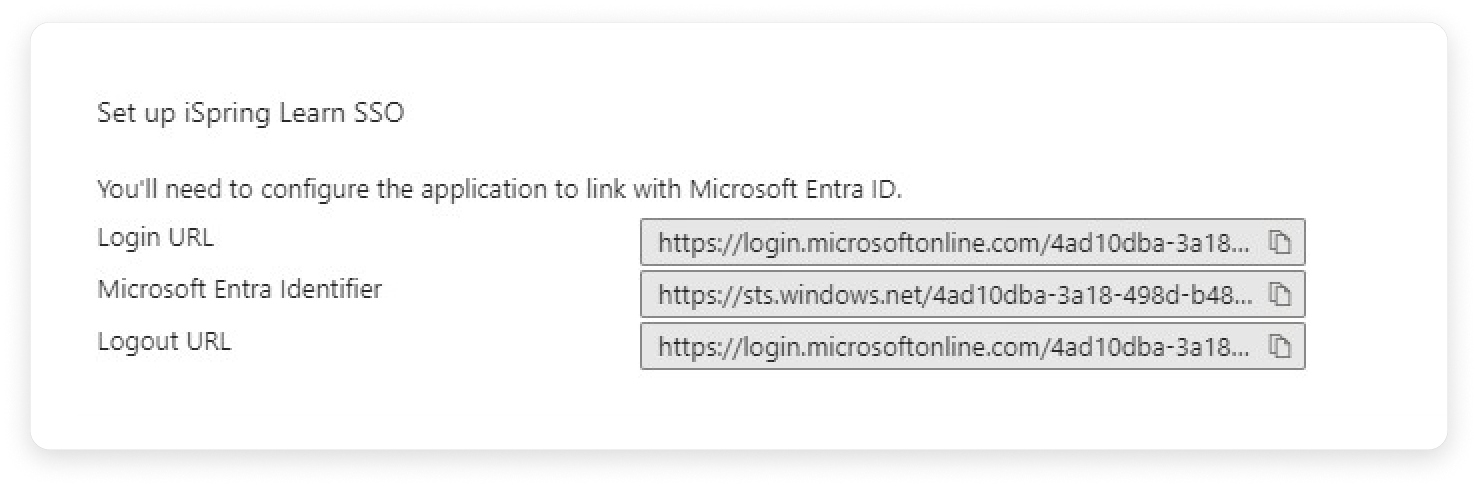

Füllen Sie auf der Seite SSO-Integrationseinstellungen die Felder mit den Informationen aus Microsoft Entra ID aus.
Issuer URL (IdP Entity ID) | Microsoft Entra-ID-Identifikator |
|---|---|
Sign On Url | Anmelde-URL |
Logout URL | Abmelde-URL: https://login.microsoftonline.com/common/wsfederation?wa=wsignout1.0 |
Certificate Fingerprint | Daumenabdruck |
Leitet Benutzer auf die SSO-Login-Seite | Wenn diese Option aktiviert ist, hat die iSpring-Anmeldeseite die folgende URL: https://yourcompany.ispringlearn.com/sso/login. |
Fahren Sie mit der Zuordnung der Felder von iSpring Learn mit den externen SSO-Attributen fort. Ordnen Sie die Felder in iSpring Learn denen im SSO-Dienst zu.
iSpring Learn-Attribute | Microsoft Entra ID-Attribute |
|---|---|
Last Name | family_name |
First Name | given_name |
Login | sub |
Klicken Sie als Nächstes auf Aktivieren.

Klicken Sie auf Mit Ihrem Firmenkonto anmelden.
Das persönliche Konto des Benutzers wird geöffnet.
Wenn während der Konfiguration ein Fehler auftritt, senden Sie bitte einen Screenshot des Fehlers an support@ispring.com. |
If you have enabled OpenID in your iSpring Learn account but are unable to log in using single sign-on for some reason, type the following web address: https://yourcompany.ispringlearn.com/login?no_sso.
Now you will sign in to the account as usual, using your login and password.